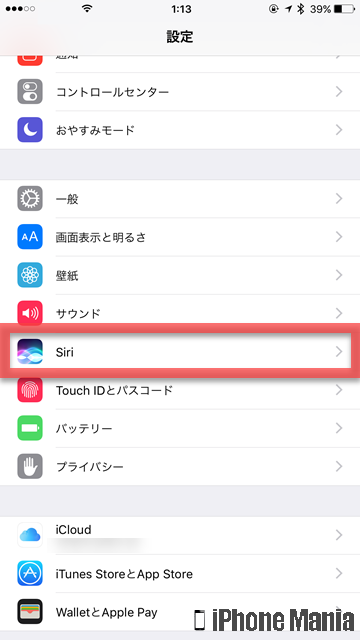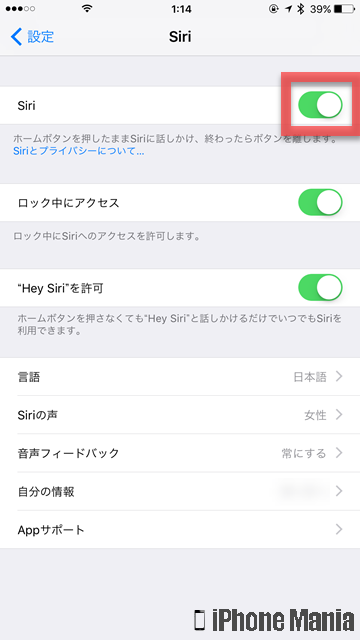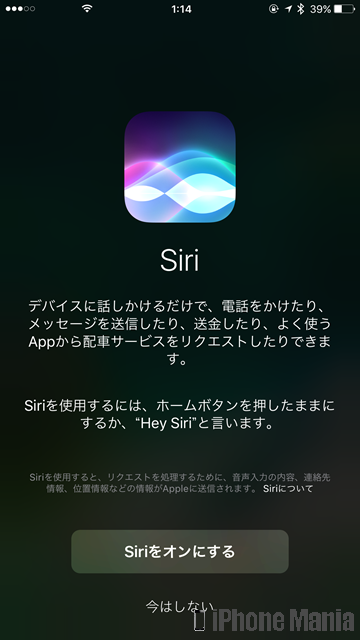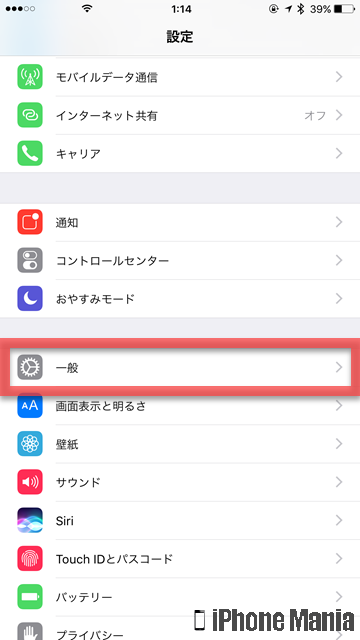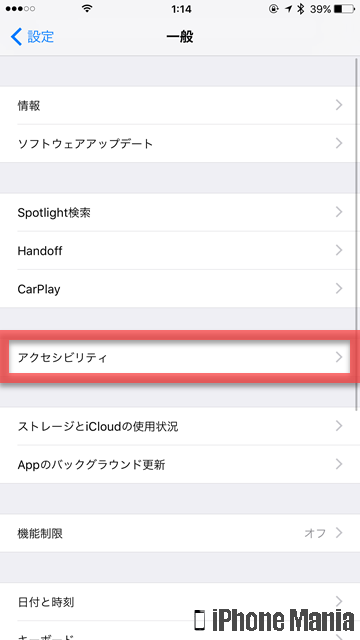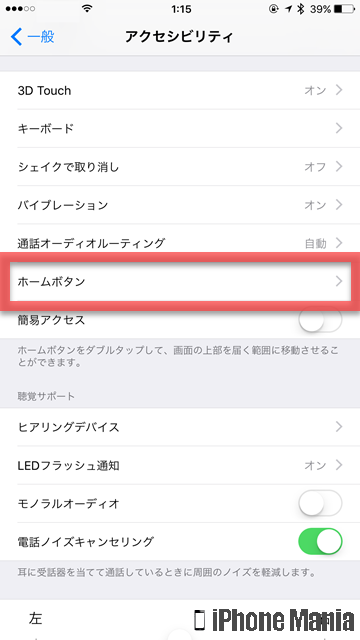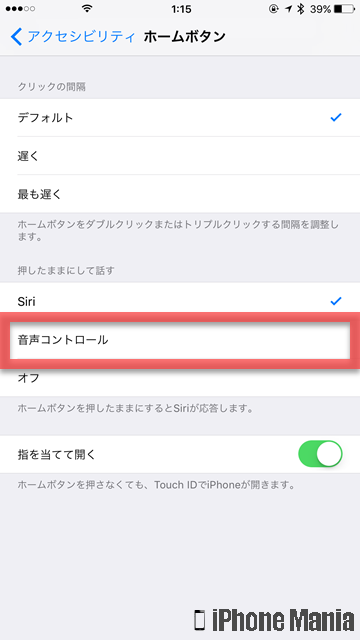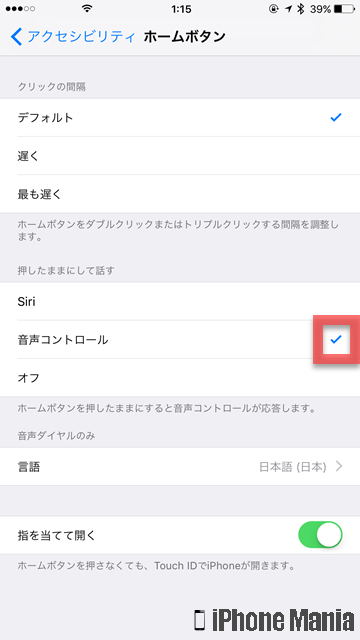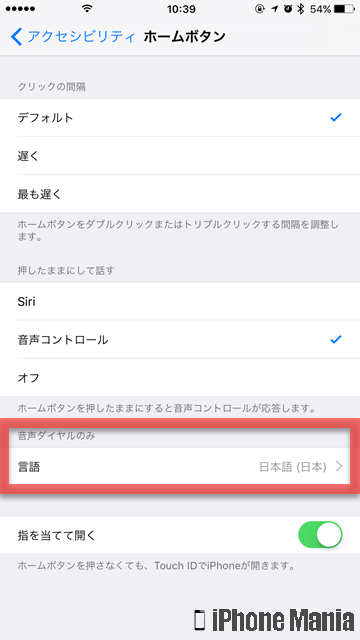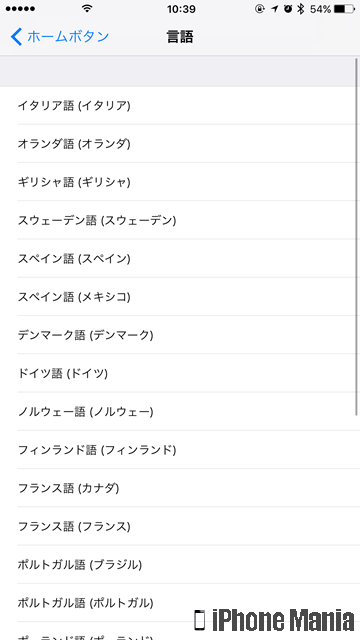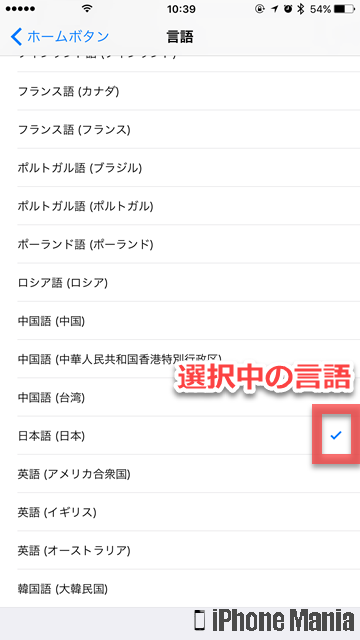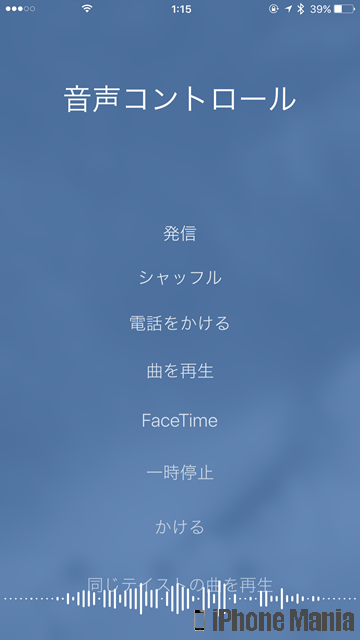【Tips】iPhoneでSiriを使わず「音声コントロール」で操作する方法


iPhoneのさまざまな操作を音声入力で行える「音声コントロール」では、この機能を使って電話やFaceTime通話をかける、再生している音楽の操作をする、などが行えます。同様の機能をもつ音声アシスタント「Siri」はインターネット接続が必須となりますが、インターネット利用できない場合は音声コントロールを利用しましょう。
呼び出し方は「Siri」「音声コントロール」いずれも同じ、ホームボタンの長押しが基本となりますが、「Siri」が有効になっていると、「音声コントロール」を利用することができません。どちらを利用するかは設定アプリから設定できます。
▼Siriをオフにする
▼音声コントロールをオンにする
▼音声コントロールを利用する
Siriをオフにする
-
STEP1
「設定」→「Siri」
-
STEP2
「Siri」をオフにする
-
STEP3
「Siriをオフにする」
1
設定アプリから、Siriの設定を開く
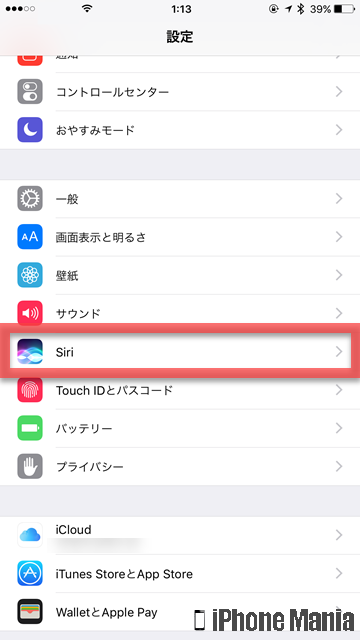 ホーム画面から「設定」を開き、「Siri」をタップします
ホーム画面から「設定」を開き、「Siri」をタップします
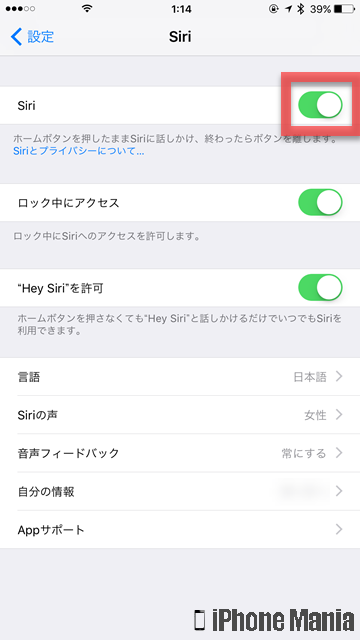 「Siri」をタップしてオフ(白)にしましょう
「Siri」をタップしてオフ(白)にしましょう
2
Siriをオフにする
 Siriをオフにするかどうかの確認画面が表示されます。内容を確認し、「Siriをオフにする」をタップします
これでSiriがオフにできました
Siriをオフにするかどうかの確認画面が表示されます。内容を確認し、「Siriをオフにする」をタップします
これでSiriがオフにできました
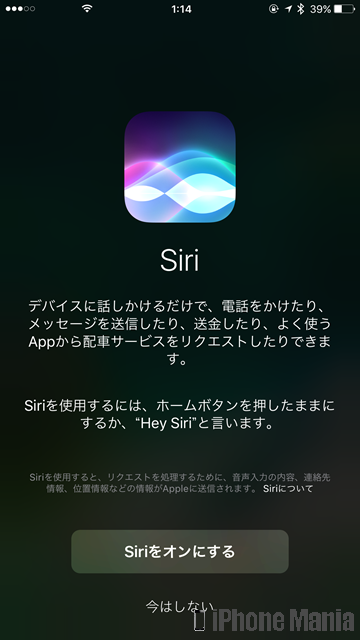 再度Siriをオンにしたいときは、オフになっている「Siri」をタップしてオンにし、このように表示された画面で「Siriをオンにする」をタップします
再度Siriをオンにしたいときは、オフになっている「Siri」をタップしてオンにし、このように表示された画面で「Siriをオンにする」をタップします
音声コントロールをオンにする
-
STEP1
「設定」→「一般」
-
STEP2
「アクセシビリティ」
-
STEP3
「ホームボタン」
-
STEP4
「音声コントロール」をタップする
1
設定アプリから、アクセシビリティの設定を開く
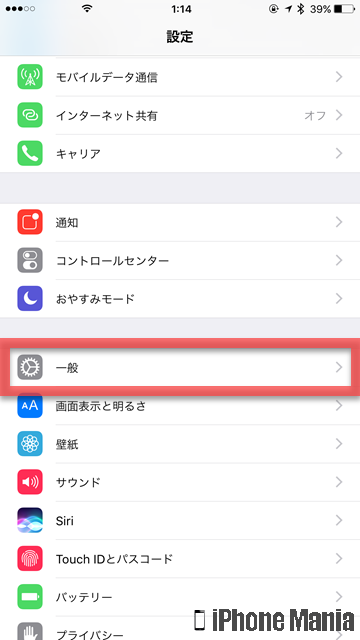 ホーム画面から「設定」を開き、「一般」をタップします
ホーム画面から「設定」を開き、「一般」をタップします
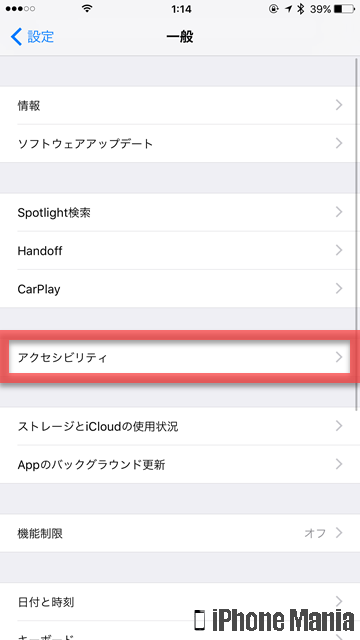 「アクセシビリティ」をタップします
「アクセシビリティ」をタップします
2
音声コントロールをオンにする
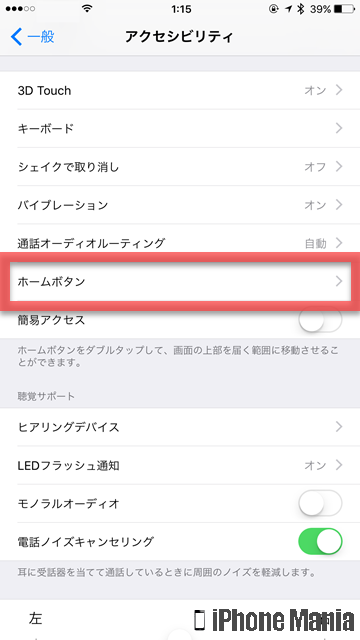 「ホームボタン」をタップします
「ホームボタン」をタップします
押したままにして話すの項目で、Siriにチェックが入っています。「音声コントロール」をタップし、チェックが入れば設定完了です
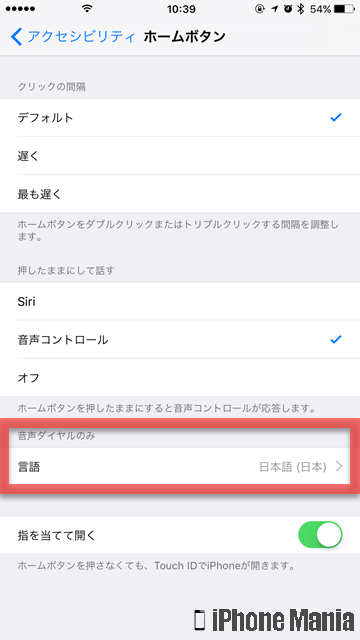 新たに「音声ダイヤルのみ」の項目が出現し、言語設定が追加されました。タップします
新たに「音声ダイヤルのみ」の項目が出現し、言語設定が追加されました。タップします
日本語以外に、多くの言語に設定を変更できます。チェックが入っている言語が選択中の言語で、タップすると変更します
音声コントロールを利用する
以上の設定が完了したら、ホームボタンを押したままにして音声コントロールを呼び出しましょう。
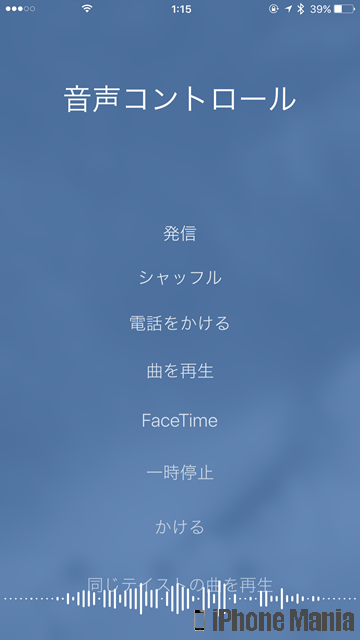 音声コントロールの画面です。「発信」や「電話をかける」など、行いたい操作をマイクに向かって話しかけましょう
音声コントロールの画面です。「発信」や「電話をかける」など、行いたい操作をマイクに向かって話しかけましょう